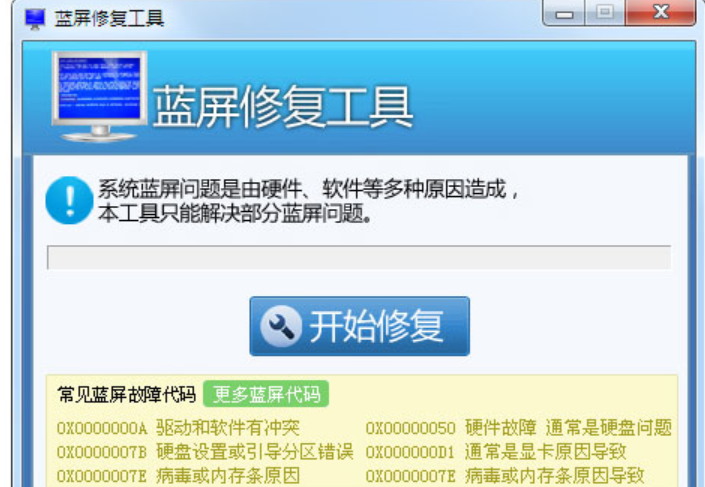简介:本文将详细介绍显卡驱动安装方法,通过使用话题引出正文内容,强调该方法的重要性和价值。

电脑品牌型号:华硕ROG Strix G15DH
操作系统版本:Windows 10
显卡驱动版本:NVIDIA GeForce Game Ready Driver 466.11
1、打开设备管理器,找到“显示适配器”选项。
2、点击展开显示适配器,查看显卡型号。
1、访问显卡官方网站,如NVIDIA官网。
2、在网站上找到对应的显卡型号和操作系统版本的驱动程序。
3、点击下载并保存到电脑。
1、打开控制面板,选择“程序”或“程序和功能”。
2、找到旧显卡驱动程序,右键点击选择“卸载”。
3、按照提示完成驱动程序的卸载。
1、双击下载的显卡驱动程序进行安装。
2、按照安装向导的提示进行操作,选择自定义安装或快速安装。
3、等待安装完成,重启电脑使驱动生效。
通过本文的介绍,我们了解了显卡驱动安装的详细方法。首先,我们需要检查显卡型号,然后在官方网站下载对应的驱动程序。接着,我们需要卸载旧的驱动程序,并安装新的驱动程序。显卡驱动的正确安装对于电脑的性能和稳定性至关重要,希望本文能够帮助读者顺利完成显卡驱动的安装。

简介:本文将详细介绍显卡驱动安装方法,通过使用话题引出正文内容,强调该方法的重要性和价值。

电脑品牌型号:华硕ROG Strix G15DH
操作系统版本:Windows 10
显卡驱动版本:NVIDIA GeForce Game Ready Driver 466.11
1、打开设备管理器,找到“显示适配器”选项。
2、点击展开显示适配器,查看显卡型号。
1、访问显卡官方网站,如NVIDIA官网。
2、在网站上找到对应的显卡型号和操作系统版本的驱动程序。
3、点击下载并保存到电脑。
1、打开控制面板,选择“程序”或“程序和功能”。
2、找到旧显卡驱动程序,右键点击选择“卸载”。
3、按照提示完成驱动程序的卸载。
1、双击下载的显卡驱动程序进行安装。
2、按照安装向导的提示进行操作,选择自定义安装或快速安装。
3、等待安装完成,重启电脑使驱动生效。
通过本文的介绍,我们了解了显卡驱动安装的详细方法。首先,我们需要检查显卡型号,然后在官方网站下载对应的驱动程序。接着,我们需要卸载旧的驱动程序,并安装新的驱动程序。显卡驱动的正确安装对于电脑的性能和稳定性至关重要,希望本文能够帮助读者顺利完成显卡驱动的安装。